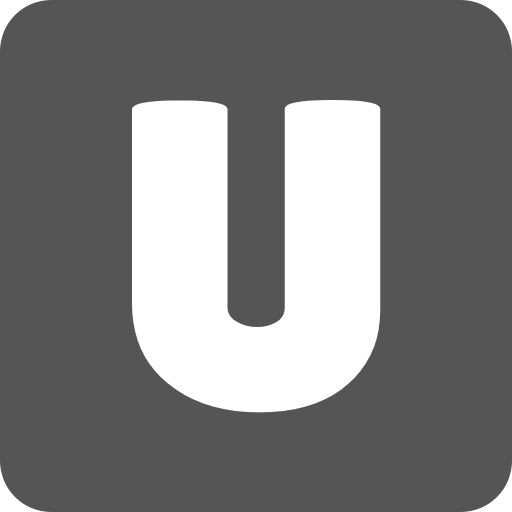Cara Mudah Downgrade iOS 11 Beta ke iOS 10.3.2, Sudah mencoba iOS 11 Beta serta menemukan banyak bug
system atau error yang mengganggu? Anda bisa melakukan downgrade atau turun ke
iOS 10.3.2 atau iOS 10 versi terbaru, sembari menunggu iOS 11 hadir untuk
pengguna umum di perangkat yang mendukung. Bagaimana cara melakukan downgrade
dari iOS 11? Simak tutorialnya selengkap berikut ini
system atau error yang mengganggu? Anda bisa melakukan downgrade atau turun ke
iOS 10.3.2 atau iOS 10 versi terbaru, sembari menunggu iOS 11 hadir untuk
pengguna umum di perangkat yang mendukung. Bagaimana cara melakukan downgrade
dari iOS 11? Simak tutorialnya selengkap berikut ini
PERSIAPAN
DOWNGRADE IOS 11 BETA KE IOS 10.3.2
DOWNGRADE IOS 11 BETA KE IOS 10.3.2
Ada beberapa persiapan yang harus anda lakukan untuk
melakukan downgrade iOS 11 Beta ke iOS 10.3.2, berikut ini daftarnya:
melakukan downgrade iOS 11 Beta ke iOS 10.3.2, berikut ini daftarnya:
- Komputer Windows atau Mac dengan iTunes terbaru dan
koneksi internet yang stabil. - File IPSW dari iOS 10.3.2 untuk device yang ingin melakukan
downgrade. Silahkan unduh dari laman ipsw.me atau website lain yang anda biasa
gunakan. - Kabel Lightning untuk menghubungkan perangkat iOS serta
komputer. - Matikan pengaturan Find My iPhone di perangkat iOS lewat
Settings – Apple ID – iCloud.
Lanjut untuk cara downgrade, ada 2 metode yang bisa anda
lakukan. Yaitu downgrade tanpa kehilangan data atau downgrade dengan kehilangan
data alias Restore.
lakukan. Yaitu downgrade tanpa kehilangan data atau downgrade dengan kehilangan
data alias Restore.
DOWNGRADE
TANPA KEHILANGAN DATA
TANPA KEHILANGAN DATA
Buka iTunes, hubungkan komputer dengan perangkat iPhone
menggunakan kabel data.
menggunakan kabel data.
Di aplikasi iTunes silahkan masuk ke informasi perangkat
iOS dengan menekan ikon iPhone ataupun iPad di bagian kiri atas.
iOS dengan menekan ikon iPhone ataupun iPad di bagian kiri atas.
Masuk ke tab Summary di bagian kiri layar lalu tekan
Check for Updates sambil menahan tombol Option (Mac) atau Shift (Windows).
Check for Updates sambil menahan tombol Option (Mac) atau Shift (Windows).
Pilih file IPSW yang tadi sudah anda unduh.
Proses update ke iOS 10.3.2 akan berjalan serta tunggu
hingga selesai.
hingga selesai.
Cara di atas bisa saja menyebabkan beberapa aplikasi
mengalami error. Namun sebagian pengguna lainnya tidak mengalami masalah
tersebut.
mengalami error. Namun sebagian pengguna lainnya tidak mengalami masalah
tersebut.
Jika anda sudah mencadangkan data di iTunes serta
melakukan proses Archive sebelum naik ke iOS 11, silakan Restore dengan cara
kedua untuk menghapus data di perangkat tersebut serta lakukan mode Restore
from Backup. Berikut ini panduannya:
melakukan proses Archive sebelum naik ke iOS 11, silakan Restore dengan cara
kedua untuk menghapus data di perangkat tersebut serta lakukan mode Restore
from Backup. Berikut ini panduannya:
DOWNGRADE
DENGAN KEHILANGAN DATA, RESTORE
DENGAN KEHILANGAN DATA, RESTORE
Buka iTunes, hubungkan komputer dengan perangkat iPhone
melalui kabel data.
melalui kabel data.
Di aplikasi iTunes silahkan masuk ke informasi perangkat
iOS dengan menekan ikon iPhone atau iPad di bagian kiri atas.
iOS dengan menekan ikon iPhone atau iPad di bagian kiri atas.
Masuk ke tab Summary di bagian kiri layar lalu tekan Restore
iPhone sambil menahan tombol Option (Mac) atau Shift (Windows).
iPhone sambil menahan tombol Option (Mac) atau Shift (Windows).
Pilih file IPSW yang tadi sudah anda unduh.
Proses restore ke iOS 10.3.2 akan berjalan dan tunggu
hingga selesai. Jika sudah selesai anda akan menemukan perangkat iOS dengan
kondisi selesai Restore yang menunjukkan layar dengan tulisan Hello.
hingga selesai. Jika sudah selesai anda akan menemukan perangkat iOS dengan
kondisi selesai Restore yang menunjukkan layar dengan tulisan Hello.
Untuk mengembalikan data dari hasil Archive di iOS 10.3.2
yang sebelumnya pernah dilakukan, silahkan ikuti panduan Restore from Backup
yang tampil di layar iTunes.
yang sebelumnya pernah dilakukan, silahkan ikuti panduan Restore from Backup
yang tampil di layar iTunes.
Sebagai tambahan catatan, anda tidak perlu panik jika
mengalami kendala saat proses Restore. Silahkan kembali ulangi langkah Restore
via iTunes dengan mengkatifkan Recovery Mode atau DFU Mode pada perangkat
tersebut. Jika masih belum berhasil, coba baca panduan dari Apple berikut ini.
mengalami kendala saat proses Restore. Silahkan kembali ulangi langkah Restore
via iTunes dengan mengkatifkan Recovery Mode atau DFU Mode pada perangkat
tersebut. Jika masih belum berhasil, coba baca panduan dari Apple berikut ini.
Jika anda belum mencoba iOS 11 Beta, sudah menjelaskan
bahwa anda sebaiknya tidak mencoba hal tersebut. Selain karena belum stabil,
update iOS 11 sejatinya ditujukan untuk para pengembang yang ingin mencoba
beragam fitur baru dalam hal melakukan pengembagan aplikasi. Apakah anda sudah berhasil melakukan downgrade iOS 11 ke
iOS 10.3.2? Bagikan pengalaman anda mencoba downgrade tersebut di kolom
komentar ya!
bahwa anda sebaiknya tidak mencoba hal tersebut. Selain karena belum stabil,
update iOS 11 sejatinya ditujukan untuk para pengembang yang ingin mencoba
beragam fitur baru dalam hal melakukan pengembagan aplikasi. Apakah anda sudah berhasil melakukan downgrade iOS 11 ke
iOS 10.3.2? Bagikan pengalaman anda mencoba downgrade tersebut di kolom
komentar ya!